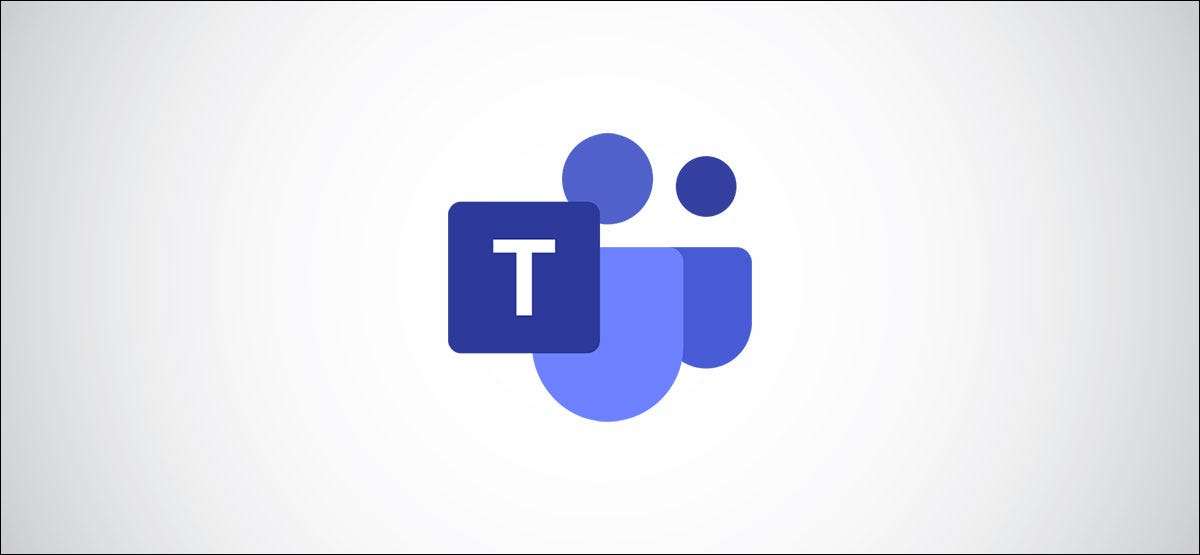 [삼]
회의 노트는 회의 중에 작성된 경우에 가장 쉽게 작성 될 때 가장 유용합니다. Microsoft 팀을 통해 미팅 중에 메모를 작성하고 미래에 언제든지 회의 약속에서 액세스 할 수 있습니다.
[삼]
모든 회의가 유지되는 것은 메모가 필요하지만, 결정을 내리거나, 작업을 할당하거나, 특히 중요한 무언가를 위해 작업하는 경우, 모임 노트를 복용하는 것이 좋습니다. 이상적으로, 미팅 노트는 회의 중에 작성되며, 모든 참가자가 편집 할 수있는 모든 참가자가 사용할 수 있으며, 이후에 쉽게 찾을 수 있습니다.
[삼]
팀의 미팅 참고 기능은 이러한 모든 기준을 충족시키고 사용하기 쉽습니다. 다음은이를 사용하기 시작하는 방법입니다.
[삼]
미팅 노트는 팀 회의의 기본 부분이며 회의 자체에 첨부됩니다. 이를 찾으려면 회의를 두 번 클릭하거나 (또는 회의를 클릭 한 다음 "편집"을 클릭 한 다음 "편집")을 클릭하십시오.
[삼]
[삼]
회의 노트는 회의 중에 작성된 경우에 가장 쉽게 작성 될 때 가장 유용합니다. Microsoft 팀을 통해 미팅 중에 메모를 작성하고 미래에 언제든지 회의 약속에서 액세스 할 수 있습니다.
[삼]
모든 회의가 유지되는 것은 메모가 필요하지만, 결정을 내리거나, 작업을 할당하거나, 특히 중요한 무언가를 위해 작업하는 경우, 모임 노트를 복용하는 것이 좋습니다. 이상적으로, 미팅 노트는 회의 중에 작성되며, 모든 참가자가 편집 할 수있는 모든 참가자가 사용할 수 있으며, 이후에 쉽게 찾을 수 있습니다.
[삼]
팀의 미팅 참고 기능은 이러한 모든 기준을 충족시키고 사용하기 쉽습니다. 다음은이를 사용하기 시작하는 방법입니다.
[삼]
미팅 노트는 팀 회의의 기본 부분이며 회의 자체에 첨부됩니다. 이를 찾으려면 회의를 두 번 클릭하거나 (또는 회의를 클릭 한 다음 "편집"을 클릭 한 다음 "편집")을 클릭하십시오.
[삼]
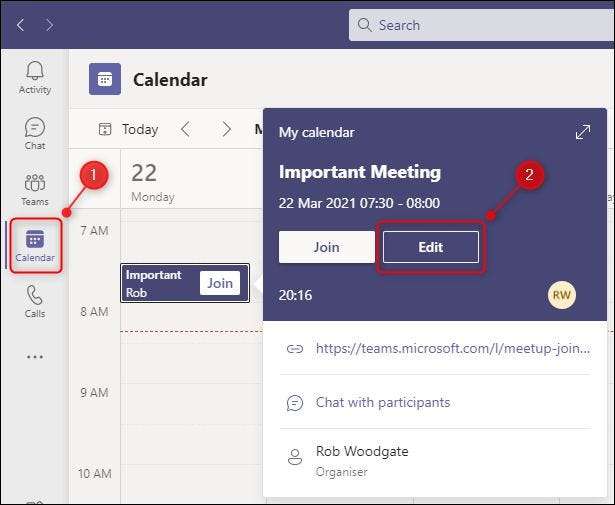 [삼]
미팅 노트는 회의 맨 위에있는 탭에 있습니다.
[삼]
[삼]
미팅 노트는 회의 맨 위에있는 탭에 있습니다.
[삼]
 [삼]
회의가 시작되면 모임 창의 맨 위에있는 3 점 메뉴 아이콘을 클릭 한 다음 "미팅 노트"를 선택하여 메모를 액세스 할 수도 있습니다.
[삼]
[삼]
회의가 시작되면 모임 창의 맨 위에있는 3 점 메뉴 아이콘을 클릭 한 다음 "미팅 노트"를 선택하여 메모를 액세스 할 수도 있습니다.
[삼]
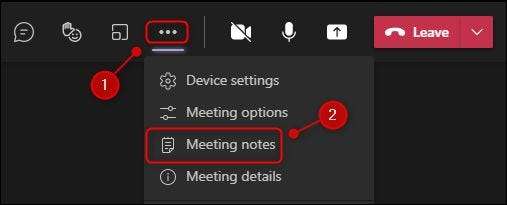 [삼]
메모에 액세스하는 방식대로 기능은 동일합니다. 메모를 시작하려면 "Notes Take"버튼을 클릭하십시오.
[삼]
[삼]
메모에 액세스하는 방식대로 기능은 동일합니다. 메모를 시작하려면 "Notes Take"버튼을 클릭하십시오.
[삼]
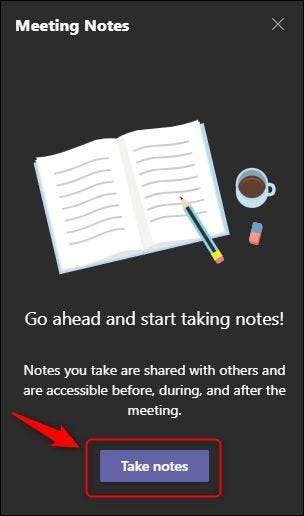 [삼]
회의 채팅에 알림이 표시되어 모든 참가자가 미팅 노트가 취해지고 있음을 알 수있게합니다.
[삼]
[삼]
회의 채팅에 알림이 표시되어 모든 참가자가 미팅 노트가 취해지고 있음을 알 수있게합니다.
[삼]
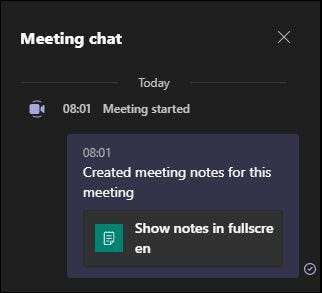 [삼]
외부 게스트를 포함하여 미팅의 모든 사람 - "전체 화면으로 노트 표시"를 클릭하고 실시간으로 음을 읽을 수 있습니다. 조직의 사람들 만 메모를 시작하거나 기존 메모를 편집 할 수 있습니다.
[삼]
회의 참고 사항은 텍스트 서식을 지정하기 위해 섹션, 제목 및 도구 모음을 제공하는 팀의 기본 제공 Wiki 기능을 사용합니다.
[삼]
[삼]
외부 게스트를 포함하여 미팅의 모든 사람 - "전체 화면으로 노트 표시"를 클릭하고 실시간으로 음을 읽을 수 있습니다. 조직의 사람들 만 메모를 시작하거나 기존 메모를 편집 할 수 있습니다.
[삼]
회의 참고 사항은 텍스트 서식을 지정하기 위해 섹션, 제목 및 도구 모음을 제공하는 팀의 기본 제공 Wiki 기능을 사용합니다.
[삼]
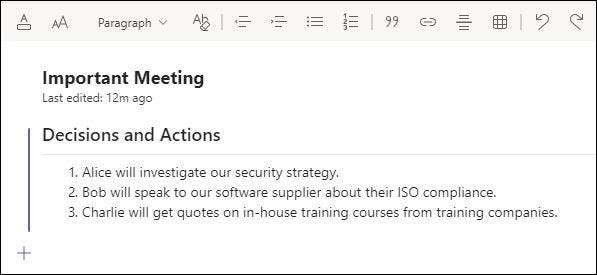 [삼]
당신이 그것을 사용하지 않았다면
Microsoft 팀 내장 Wiki.
그러나 그것은 픽업하기 쉽기 때문에 직관적 인 시스템입니다. 회의 중에 메모를 작성하고 필요한 경우 나중에 포맷하십시오.
[삼]
회의 참고 사항은 각 회의에 대해 새 섹션이 자동으로 생성 된 새 섹션이 자동으로 만들어졌습니다. 메모 (및 회의 세부 정보)는 회의 채팅에서 일정에 회의를 유지하는 한 사용할 수 있습니다.
[삼]
당신이 그것을 사용하지 않았다면
Microsoft 팀 내장 Wiki.
그러나 그것은 픽업하기 쉽기 때문에 직관적 인 시스템입니다. 회의 중에 메모를 작성하고 필요한 경우 나중에 포맷하십시오.
[삼]
회의 참고 사항은 각 회의에 대해 새 섹션이 자동으로 생성 된 새 섹션이 자동으로 만들어졌습니다. 메모 (및 회의 세부 정보)는 회의 채팅에서 일정에 회의를 유지하는 한 사용할 수 있습니다.







